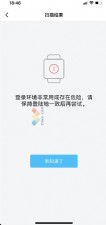网维大师如何添加客户机?网维大师服务端添加客户机教程
打开”远程管理“如图所示:

各相关功能介绍:
系统信息:显示客户机基本系统环境,CPU型号、内存容量、虚拟内存设置、系统版本
系统进程:显示客户机的系统进程,可鼠标右键进程进行结束操作,如图所示:

文件管理:显示客户机的磁盘结构以及文件结构,可鼠标右键某文件夹进行删除操作,如图所示:

服务管理:显示客户机的系统服务状态信息
网络检测:通过 ”ping“ 检测客户机网络状态,如下图所示:

客户机管理-右键列表选项卡说明
功能描述:您可以鼠标左键单击【客户机管理】--【全部客户机】右侧显示区鼠标右键单击,根据需要管理您的客户机
操作步骤:点击控制台【客户机管理】--【全部客户机】右侧显示区鼠标右键单击,如下图所示:

您可以在此选项卡下做以下操作
重启客户机
关闭客户机
唤醒客户机
刷新客户机配置
注:如新添加了桌面快捷方式,可以“刷新客户机配置”,客户机可直接生效
获取客户机MAC地址
删除客户机
移动客户机到其他分组
注:以上支持快捷键Ctrl+A全选、Ctrl+鼠标左键不连续选择、Shift+鼠标左键连续选择客户机后进行批量操作。
修改客户机
功能描述:可以更改客户机的基本信息,比如客户机名称、镜像、IP地址等,方便网吧操作
操作步骤:点击控制台【客户机管理】--【全部客户机】右侧显示区鼠标右键选择客户机,如下图所示:

打开“修改客户机”窗口,如下图所示:

具体操作方法和批量添加客户机时基本一致。
初始化本地盘
功能描述:格式化客户机本地的SSD盘数据。
操作步骤:点击控制台【客户机管理】--【全部客户机】右侧显示区鼠标右键选择客户机,如下图所示:

打开“修改客户机”窗口,如下图所示:

提示:初始化本地盘之后,客户机的数据将全部清空,然后从服务器重新同步。
列设置
功能描述:显示客户机列表主界面的状态信息。
操作步骤:点击控制台【客户机管理】--【全部客户机】右侧显示区鼠标右键选择客户机,如下图所示:

打开“列设置”窗口,如下图所示:

为了方便用户能够更直观的看到客户机状态,可根据列设置来进行选择,不需要看到的状态信息不勾选即可。




 天下网吧·网吧天下
天下网吧·网吧天下